Time Capsule 是苹果公司停产的网络备份产品系列。你可以这样在现代网络中使用它。
2008 年,苹果公司推出了一款名为 Time Capsule 的产品,它将无线 AirPort 基站和内置硬盘与 macOS Time Machine 备份软件结合在一起。

Time Capsule 可充当网络附加存储(NAS)设备,用户既可以将 Time Capsule 作为 NAS 卷手动备份数据,也可以使用 Time Machine 应用程序自动备份数据。
苹果公司仍将 Time Machine 放在 macOS 的 /Applications 文件夹中,但由于出现了更通用、更便宜的替代产品,它在 2018 年终止了 Time Capsule 产品线。
Time Capsule 最初有五种型号,都具有 Wi-Fi 和以太网连接功能。前四个型号的外形尺寸与苹果公司的 AirPort Extreme Wi-Fi 基站系列相同,但第五个 Time Capsule 型号采用了小型塔式外观,硬盘垂直楔入设备中央。
最后一个型号包括两种可能的内部存储容量:2TB 或 3TB。

最新的 Time Capsules
如今,你仍然可以在二手市场(包括 eBay、亚马逊和其他在线零售网站)上找到还能使用的 Time Capsule 设备。如果你精明选择,就能以大约 50 美元或更低的价格找到原装型号。
只要你要备份的数据不超过 2TB 或 3TB,这些设备仍然是很好的 NAS 备份设备。
将 Time Capsule 连接到现代网络
要将老式 Time Capsule 设备连接到现代网络,你可以使用 Wi-Fi 或以太网,但我们建议尽可能使用以太网,这样性能和可靠性都会更高。
如果使用电缆或 DSL 调制解调器,通常可以将 Time Capsule 的 WAN 以太网端口直接插入调制解调器。或者将以太网交换机插入调制解调器,然后将 Time Capsule 插入交换机。
然后,将 Time Capsule 的电源线插入交流电源插座,接通电源。
你还可以使用 /Applications/Utilities 文件夹中的 macOS AirPort Utility 应用程序,通过 Wi-Fi 将 Time Capsule 连接到网络,或将其用作连接另一个 Wi-Fi 网络的桥接器。
如果你想还原 Time Capsule 或更新其固件,它还需要互联网连接。
重置和恢复
按下 Time Capsule 背面靠近电源端口的小凹陷按钮,即可将软件重置为出厂状态。
将 Time Capsule 重置为出厂状态后,运行 macOS 的 AirPort 实用工具,并在 Time Capsule 出现在实用工具应用程序窗口时按住 Control 键单击它:

在弹出的窗口中,你可以单击 "编辑",然后设置设备的网络名称、基站名称和登录密码。
你还可以使用 AirPort 实用工具清除和重命名 Time Capsule 的内置硬盘。
如果你的 Time Capsule 已连接到互联网,AirPort 实用工具还会检查是否有来自 Apple 的固件更新,如果有,会提示你更新。
继续更新固件,固件更新后 Time Capsule 将重新启动。
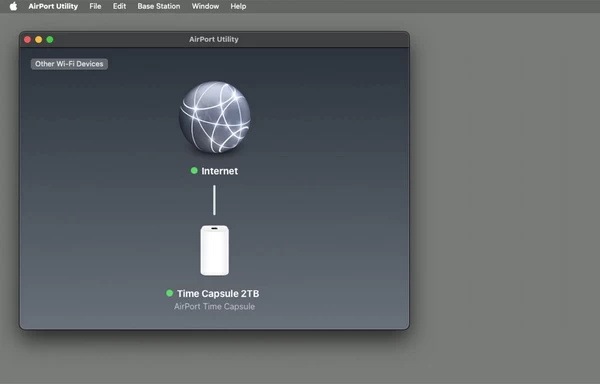
在 Finder 中备份
要在 macOS 的 Finder 中将Mac上的文件手动备份到 Time Capsule,首先需要将 Time Capsule 的硬盘挂载到 Finder 的桌面上。
为此,请从 Finder 屏幕顶部的菜单栏中选择 "转到">"连接到服务器"。单击 "连接 "窗口中的 "浏览"按钮,你会在网络设备列表中看到你的 Time Capsule:
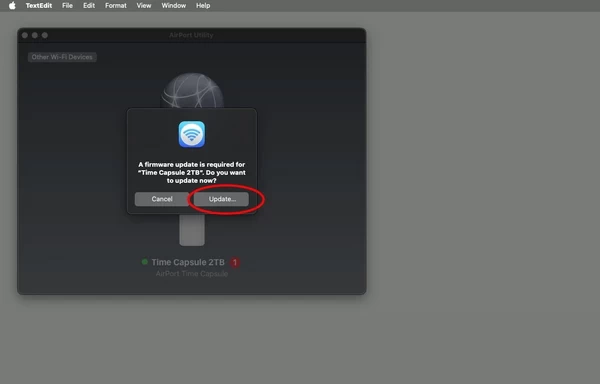
双击 Time Capsule 图标,系统会提示您登录。输入 Time Capsule 的名称和密码。
登录后,Time Capsule 的硬盘会挂载到 Mac 的 Finder 桌面上,就像本地硬盘一样。现在,你可以双击桌面上的硬盘,并将文件和文件夹拖入或拖出硬盘,就像使用其他硬盘一样。
当文件和文件夹复制到 Time Capsule 硬盘或从 Time Capsule 硬盘复制时,你会看到 Finder 复制进度窗口,就像复制其他磁盘一样。
完成后,你可以在 Mac 的桌面上按住 Control键或右键单击 Time Capsule 硬盘,将其卸载。从弹出菜单中选择 "弹出",卸载 Time Capsule 的驱动器。
将 Time Capsule 添加为 Time Machine 磁盘
或者,你也可以使用 macOS 的 Time Machine 应用程序将数据备份到 Time Capsule。
Time Machine 位于 Mac 启动盘的/Applications 文件夹中。
但在使用 Time Machine 之前,你需要将 Time Capsule 添加为 Time Machine 备份磁盘。
为此,请从 Mac 的Apple 菜单中选择"系统设置",然后向下滚动并选择 "系统设置 "中的 "常规"选项卡。在右侧向下滚动并选择Time Machine,进入 Time Machine 设置窗格:
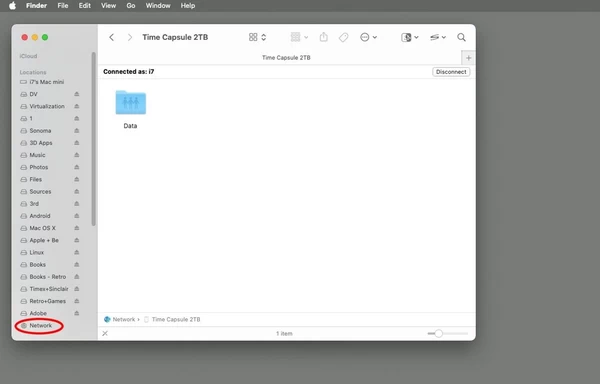
在右侧单击 "添加备份磁盘"按钮。系统会提示你选择要设置为 Time Machine 备份磁盘的卷。滚动选择 Time Capsule 磁盘,然后单击 "设置磁盘 "按钮。
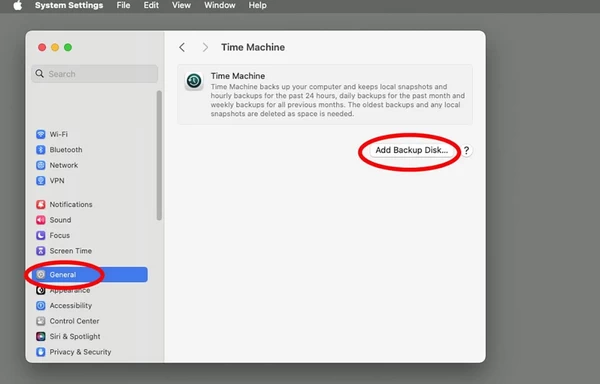
你会收到一个提示,询问你是否要连接 Time Capsule 设备。点击连接。
如果 Time Capsule 磁盘尚未挂载到 Finder 的桌面上,系统会提示你输入登录密码。输入密码后点击连接。
连接完成后,Time Capsule 的磁盘卷就会挂载到 Finder 的桌面上。
苹果公司在 macOS 用户指南中有一个题为 "在 Mac 上选择备份磁盘并设置加密选项"的支持页面,详细介绍了完整的设置步骤。
如果出现新窗口,您可以选择备份使用的最大空间,并选择是否加密备份。选择 "设置" 后单击 "完成"。
系统可能会要求你擦除 Time Capsule 磁盘,也可能不会。只有当该磁盘不包含任何需要保留的数据时,才会这样做。
如果您之前设置了任何 Time Machine 备份,系统可能会询问您是否要将这些备份作为新备份的一部分。如果是,请要求将这些备份合并到新备份中。
如果您选择为新备份加密,系统会要求您输入加密密码。请务必记下新密码。
将 Time Capsule 卷设置为新的备份目标后,macOS 将立即开始备份。
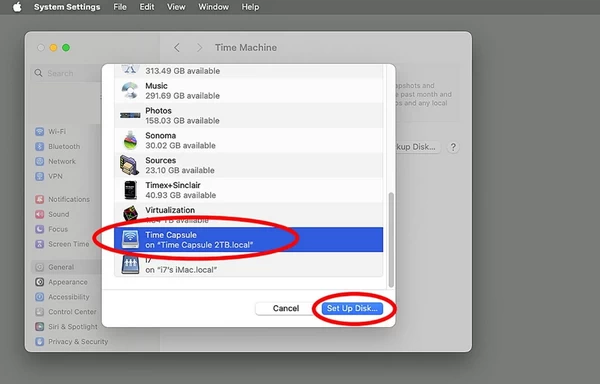
使用 Time Machine 备份
Time Machine 在 macOS 菜单栏中提供了一个可选图标,你可以用它来启动和停止备份。
要启用它,请打开 "系统设置"->"控制中心",然后向下滚动到 "时间机器"。单击 Time Machine 旁边的弹出菜单,将其设置为显示在菜单栏中。
时间机器图标将以一个周围带有箭头的小时钟图标出现在 macOS 的菜单栏中。
单击菜单栏中的 Time Machine 图标可以监控任何正在进行的备份、跳过当前备份、浏览现有备份或再次打开 Time Machine 设置窗格。
Apple 有一个页面详细介绍了如何添加和设置 Time Machine 备份,包括如何自动备份,以及如何使用菜单栏中的 Time Machine 图标。
macOS 用户指南》中有一个关于Mac 上 Time Machine 设置的部分,详细介绍了如何在 Mac 上进行 Time Machine 设置,以及如何告诉 macOS 哪些文件和文件夹需要备份。你可以选择备份所有文件,也可以只备份部分文件和文件夹。
你还可以从苹果支持网站的手册页面下载第三代、第四代和第五代 TimeCapsule 的用户指南。
时间胶囊仍是一种可行的 NAS 备份解决方案,现在仍有许多设备处于良好的工作状态。它们是在网络上进行快速网络备份的简单方法,无需太多麻烦或费用。










![[WIN] Bitdefender Antivirus Free v27.0.40.174](https://www.pcsofter.com/wp-content/uploads/2024/07/2024070110542125.webp)
![[WIN] RSS Guard 4.7.3 - 免费开源的订阅阅读器](https://www.pcsofter.com/wp-content/uploads/2024/07/2024072711135546.webp)
![[WIN] Any Video Converter Free v9.0.1](https://www.pcsofter.com/wp-content/uploads/2023/07/2023071311365820.jpg)
